Excelを操作していると勝手にセルに色がついてしまったことがないでしょうか。
例えばこんな風に「月曜日」、「火曜日」、「水曜日」と入力し
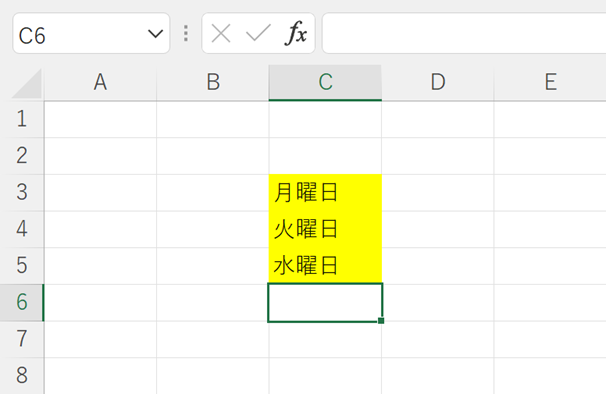
続けて「木曜日」と入力すると、、、、
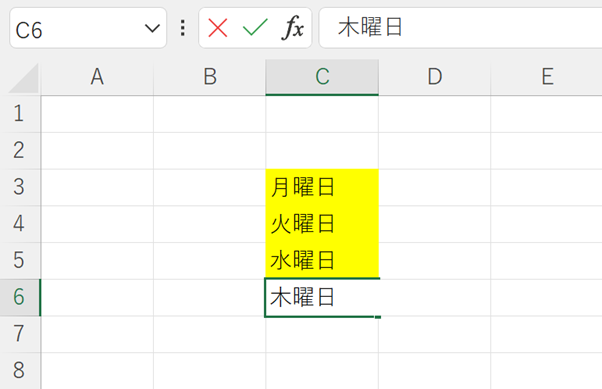
なぜか「木曜日」のセルの背景色まで黄色に!何もしていないのに!
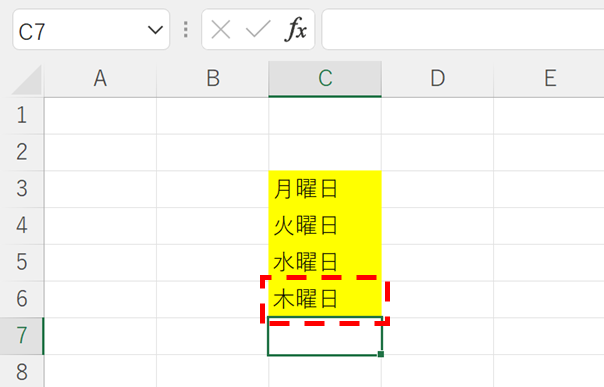
なぜ起きるのか
これはExcelの機能で、連続して3つ以上同じ書式が設定されているセルがある場合、次のセルにも同じ書式設定が自動で適応されるためです。
そのため、背景色だけでなく罫線や
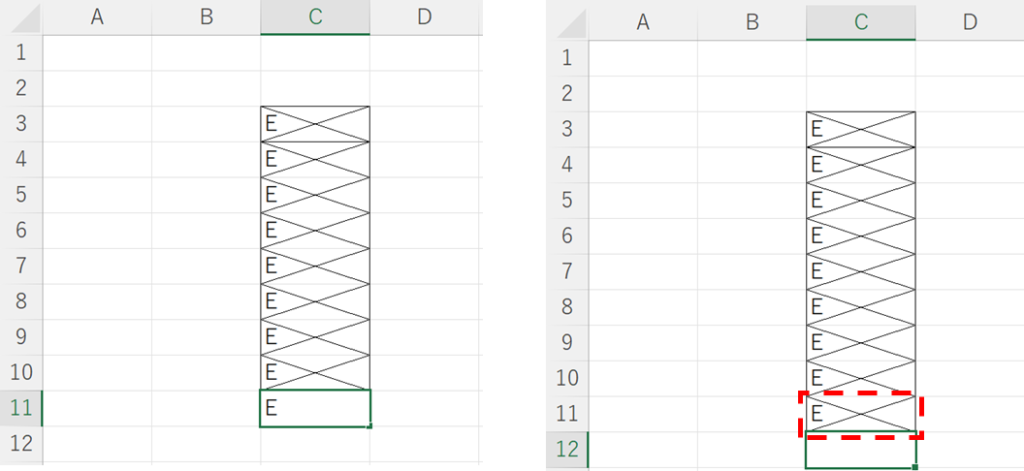
フォントの色までも自動で設定されます。
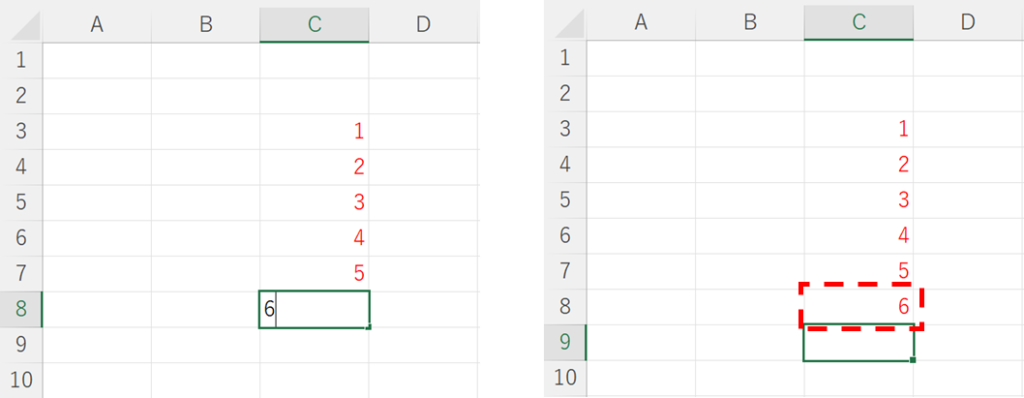
親切な機能なのですが、意図していない動きになっていることが多いはず。セルを入力するたびに修正していくのはかなり面倒くさい。。。
これからこの機能を無効にする方法を紹介します。
機能を無効にする方法
Excelのオプションを変更することにより、この機能を無効にすることができます。手順は以下の通りです。
1.「ファイル」タブをクリック
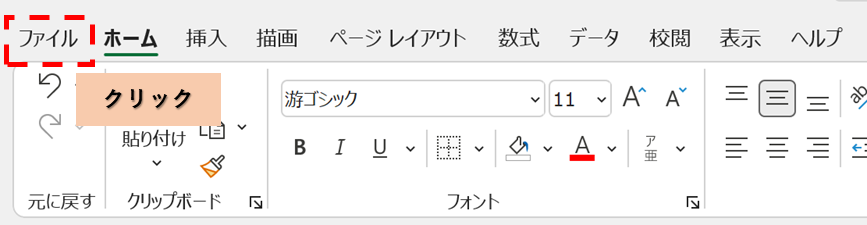
2.「オプション」をクリック
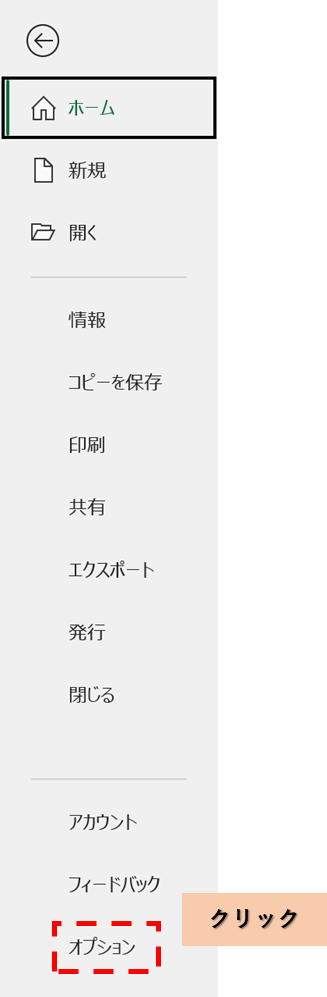
3.「データ範囲の形式および数式を拡張する」のチェックを外し、OKボタンを押す
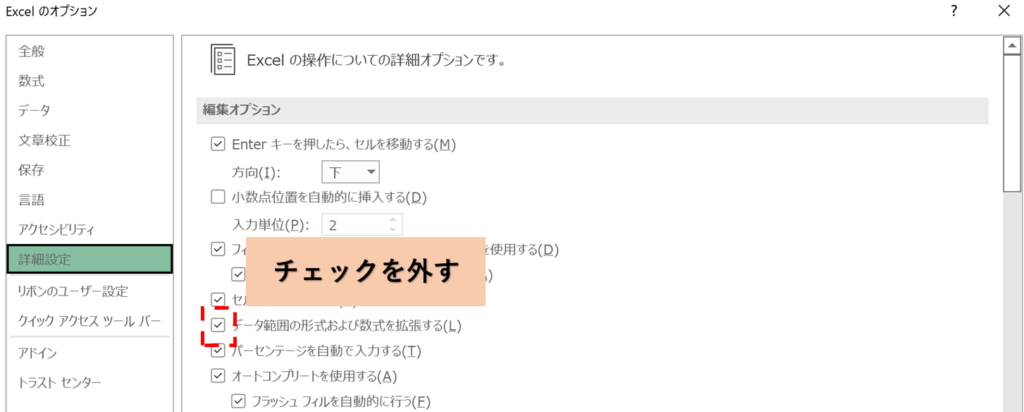
これでセルの書式が自動設定されなくなります。
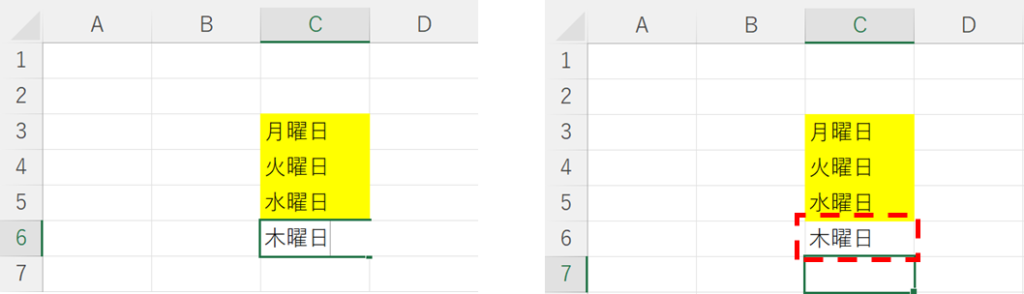
元に戻す方法
設定を元に戻したい場合は「データ範囲の形式および数式を拡張する」のチェックを入れれば元にもどります。
おわり
Excelのセルの書式自動設定の無効化する方法についての紹介でした。
意外と手間になっていた人も多いはず。初期設定だと有効になっていると思いますので、一度チェックしてみてください。